2018.5 OPEL VIVARO B navigation system
[x] Cancel search: navigation systemPage 99 of 131

Navigation99Undgå
Hvis du vil redigere ruten ved at
undgå særlige afsnit, skal du berøre 7 efterfulgt af yNAVI / ý Nav , Rute og
derpå Undgå .
Vælg et afsnit, der skal undgås, fra
listen på displayskærmen. Det
undgåede afsnit fremhæves med
rødt.
Bekræft den nye rute ved at berøre
OK .Alternative ruter
Ruteplanlægningsmetoden ændres
ved at berøre 7 efterfulgt af yNAVI /
ý Nav , Rute og dernæst Alternative
ruter .
Følgende alternativer er tilgængelige,
hver med en afstand og beregnet tid:
● hurtigste
● korteste
● grøn
Vælg ét af alternativerne og bekræft
den nye rute ved at berøre r.
Flere oplysninger findes under
(NAVI 50 IntelliLink) "Opsætning af
navigationssystemet" i afsnittet
"Brug" 3 77.NAVI 80 IntelliLink - Redigér
rejseplan
Ture kan planlægges i forvejen ved at
vælge både startpunkt og destination.
Fra Startsiden berøres MENU, derpå
Navigation efterfulgt af Rejseplaner.
Vælg et udgangspunkt på samme
måde som ved indlæsning af en desti‐
nation. Se (NAVI 80 IntelliLink)
"Indlæsning af destination" 3 90.
Vælg dernæst en destination, vælg
rutetype og bekræft.
Systemet planlægger ruten og lader
dig se detaljerne.Ændr rute
Hvis du vil ændre ruten under aktiv rutevejvisning, skal du fra Startsiden
berøre MENU, derefter Navigation
efterfulgt af Skift rute.
Der findes følgende valgmuligheder: ● Beregn alternativ
● Annullér rute
● Rejs via
● Undgå vejspærring
● Undgå del af rute
● Minimér forsinkelserBeregn alternativ
Vælg for at beregne en alternativ rute til destinationen.Annullér rute
Vælg for at standse den aktuelle rute‐
vejvisning.
Start vejvisning igen ved at berøre
Kør til.. efterfulgt af Seneste
destinationer og vælg ruten igen.Rejs via (vejpunkter)
Vælg for at ændre den beregnede rute til din destination, så den omfat‐
ter en bestemt position (vejpunkt).
Den position, der skal være omfattet,
indlæses på samme måde som en
destination indlæses.
Vælg fra samme liste med alternati‐
ver, f.eks. "Adresse", "Gemte posi‐
tioner", "Interessepunkt", "Punkt på
kort".
Se (NAVI 80 IntelliLink) "Indlæsning af destination" 3 90.Undgå vejspærring
Vælg dette alternativ, hvis der findes
en vejspærring, der ikke for øjeblikket angives af trafikinformationstjene‐
sten.
Page 100 of 131
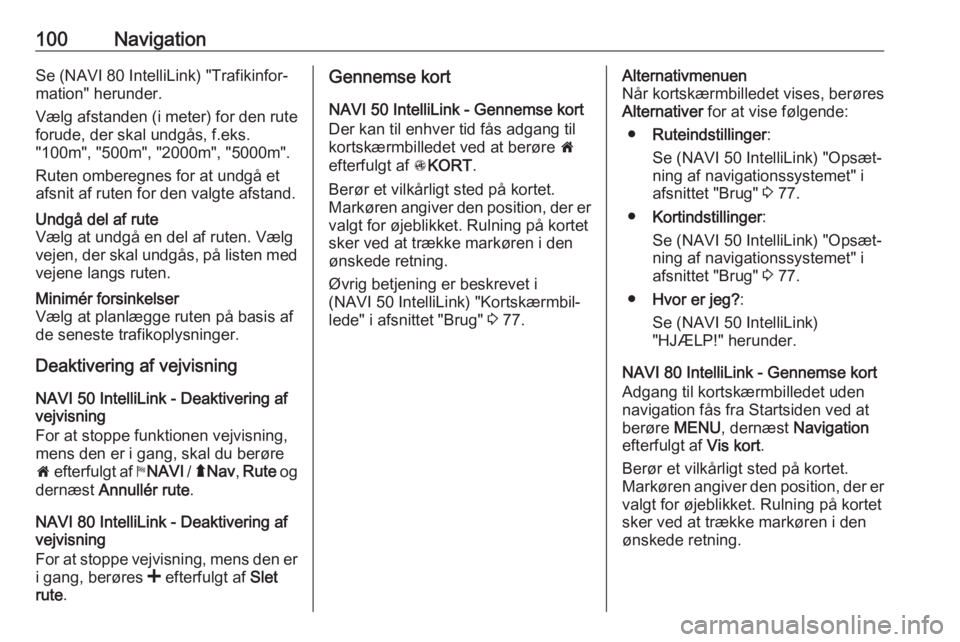
100NavigationSe (NAVI 80 IntelliLink) "Trafikinfor‐mation" herunder.
Vælg afstanden (i meter) for den rute
forude, der skal undgås, f.eks.
"100m", "500m", "2000m", "5000m".
Ruten omberegnes for at undgå et
afsnit af ruten for den valgte afstand.Undgå del af rute
Vælg at undgå en del af ruten. Vælg
vejen, der skal undgås, på listen med vejene langs ruten.Minimér forsinkelser
Vælg at planlægge ruten på basis af
de seneste trafikoplysninger.
Deaktivering af vejvisning
NAVI 50 IntelliLink - Deaktivering af
vejvisning
For at stoppe funktionen vejvisning, mens den er i gang, skal du berøre
7 efterfulgt af yNAVI / ý Nav , Rute og
dernæst Annullér rute .
NAVI 80 IntelliLink - Deaktivering af vejvisning
For at stoppe vejvisning, mens den er
i gang, berøres < efterfulgt af Slet
rute .
Gennemse kort
NAVI 50 IntelliLink - Gennemse kortDer kan til enhver tid fås adgang til
kortskærmbilledet ved at berøre 7
efterfulgt af sKORT .
Berør et vilkårligt sted på kortet.
Markøren angiver den position, der er
valgt for øjeblikket. Rulning på kortet
sker ved at trække markøren i den
ønskede retning.
Øvrig betjening er beskrevet i
(NAVI 50 IntelliLink) "Kortskærmbil‐
lede" i afsnittet "Brug" 3 77.Alternativmenuen
Når kortskærmbilledet vises, berøres
Alternativer for at vise følgende:
● Ruteindstillinger :
Se (NAVI 50 IntelliLink) "Opsæt‐ ning af navigationssystemet" i
afsnittet "Brug" 3 77.
● Kortindstillinger :
Se (NAVI 50 IntelliLink) "Opsæt‐
ning af navigationssystemet" i
afsnittet "Brug" 3 77.
● Hvor er jeg? :
Se (NAVI 50 IntelliLink) "HJÆLP!" herunder.
NAVI 80 IntelliLink - Gennemse kort
Adgang til kortskærmbilledet uden
navigation fås fra Startsiden ved at
berøre MENU, dernæst Navigation
efterfulgt af Vis kort.
Berør et vilkårligt sted på kortet.
Markøren angiver den position, der er valgt for øjeblikket. Rulning på kortetsker ved at trække markøren i den
ønskede retning.
Page 103 of 131

Navigation103Berør q for at gå tilbage til vejvis‐
ning.
NAVI 80 IntelliLink - Trafikinformation
Gør det muligt at modtage de seneste trafikmeldinger fra lokale kilder.
Fra Startsiden berøres MENU, derpå
Navigation efterfulgt af
Navigationstjenester . Vælg derefter
Trafik /HD Traffic .
Navigationssystemet angiver trafik‐
hændelser med stemmemeddelelser,
trafikoplysningspanelet og også ved
at vise symboler på kortet.
Se "Oversigt over symboler" 3 103.
Systemet modtager opdateringer for
hver ca. 15 minutter, og der vises kun trafikhændelser for større veje.
Trafik -tjenesten hedder HD Traffic,
hvis der er aktiveret et abonnement
på LIVE-tjenester. Med HD Traffic fås
der opdateringer for hver ca.
tre minutter, og der vises også trafik‐
hændelser for mindre veje.
Flere oplysninger findes under
(NAVI 80 IntelliLink) "LIVE-tjenester"
i afsnittet "Brug" 3 77.Afhængigt af den aktuelle trafiksitua‐
tion kan trafikoplysningspanelet inde‐ holde følgende informationer:
● store forsinkelser på ruten (angi‐ ves i minutter)
● ukendt eller ubestemmelig situa‐ tion (grå)
● langsom trafik (orange)
● trafikprop (rød)
● stillestående trafik eller lukket vej
(mørkerød)
● afstand til næste hændelse (i km/
miles)
Styring af trafikinformationstjenesten
sker ved at vælge mellem følgende
alternativer:
● Minimér forsinkelser
Læg turen om baseret på de
seneste trafikoplysninger.
● Vis trafik på ruten
Viser en oversigt over alle trafik‐
hændelser på den aktuelle rute.
Berør hændelsesikoner for at
mere detaljerede oplysninger.● Vis kort
Vælg for at udforske kortet og være opdateret omkring trafiksi‐
tuationen i området.
Kortet viser den seneste position, der er søgt efter. Berør hændel‐sesikoner for at mere detaljerede oplysninger.
● Aflæs trafikinformation
Aktiverer stemmevejvisning for
trafikoplysninger.Trafikindstillinger
Vælg Trafikindstillinger og afkryds
feltet ved siden af de ønskede præfe‐
rencer (f.eks. automatisk minimering
af forsinkelser efter hver trafikopdate‐
ring) og vælg Udført for at bekræfte.
Oversigt over symboler
L:UlykkeM:TrafikkøG:En eller flere vejbaner spærretF:Vej spærretN:TrafikhændelseE:Vejarbejde
Page 105 of 131

Genkendelse af stemme105Genkendelse af
stemmeGenerelt ..................................... 105
Navigationsstyring .....................106
Telefonstyring ............................ 107Generelt
Stemmegenkendelsesfunktionengør, at du kan udføre visse funktioner
via stemmeinput.
For at sikre at samtaler, der føres inde i bilen, ikke starter utilsigtede opkald
til en lagret kontakt, skal stemmegen‐
kendelsesfunktionen først aktiveres
med 5 på knapperne på rattet/ratsøj‐
len.
Oversigt over betjeningsorganer 3 6.
NAVI 50 IntelliLink Stemmegenkendelsesfunktionen i
det håndfri telefonsystem, der er
tilgængelig alt efter version, giver dig
mulighed for at betjene visse funktio‐
ner i en kompatibel smartphone ved
hjælp af talte kommandoer.
Se "Telefonstyring" i dette afsnit
3 107.
For at bekræfte at en parret og tilslut‐
tet smartphone er kompatibel med
stemmegenkendelsesfunktionen,
skal du berøre 7 efterfulgt af
ÿ Indstilling(er) .Vælg derpå Bluetooth efterfulgt af Vis
Bluetooth-enhedsliste . Listen viser de
parrede enheder, og 5 vises sammen
med navnet på smartphonen som
tegn på, at den er kompatibel.
Bemærkninger
Hvis den er understøttet, vil sprog‐
indstillingen på din smartphone
automatisk blive anvendt af Infotain‐
ment-systemet til stemmegenken‐
delse.
Navigationssystemet kan også
betjenes med stemmestyring. Se
"Navigationsstyring" i dette afsnit
3 106.
Forudsætninger
Følgende forudsætninger skal være
opfyldt:
● Bluetooth-funktionen i Infotain‐ ment-systemet skal være aktive‐
ret.
Se "Bluetooth-forbindelse" i
afsnittet "Telefon" 3 113.
Page 106 of 131

106Genkendelse af stemme● Bluetooth-funktionen i den Blue‐tooth-forberedte smartphoneskal være aktiveret, og smartp‐
honen skal have en 3G-, 4G- eller
wi-fi-tilslutning (se betjeningsvej‐
ledningen til smartphonen).
● Afhængigt af smartphonen kan det være nødvendigt at indstille
enheden til "synlig" (se betje‐
ningsvejledningen til smartpho‐
nen).
● Smartphonen skal være parret med og tilsluttet Infotainment-systemet.
Hjælp
Information og hjælp med aktivering
og betjening af stemmestyring fås
ved at berøre 7 efterfulgt af
ÿ Indstilling(er) og derpå Bluetooth.
Vælg Smartphone på listen (brug S/
R for at søge i listen), og vælg derpå
l for at få adgang til hjælp.
Der vises en række skærmbilleder,
der forklarer, hvordan du skal
anvende stemmegenkendelsesfunk‐
tionen og oplysninger om følgende:● tænd/sluk med knapperne på rattet/ratsøjlen
● kompatible telefoner
● betjeningsmetoder
● tilgængelige funktioner og beskri‐
velser
● anvendelsesbetingelser
NAVI 80 IntelliLink
Stemmegenkendelsesfunktionen
gør, at du kan udføre visse funktioner
via stemmeinput, bl.a.:
● Navigation
Se "Navigationsstyring" i dette afsnit 3 106.
● Telefon
Se "Telefonstyring" i dette afsnit
3 107.
Tryk på 5 på knapperne på rattet/
ratsøjlen for at åbne hovedmenuen for Stemmestyring . Sig navnet på den
menu, du vil få adgang til, efter tonen.
Når Stemmegenkendelse er aktive‐
ret, vises funktionens hovedmenu, og stemmegenkendelsesindikatoren i
øverste højre hjørne angiver system‐
status og optimeringsniveauer:Grøn:optimal stemmegenken‐
delseOrange:god stemmegenkendelseRød:gennemsnitlig stemme‐
genkendelseMikrofon é:Systemet er klar til at
modtage en stemme‐
kommandoHøjttaler l:Der gives for øjeblikket
stemmeinstruktioner af
systemetIndlæs‐
ningsikon:Data indlæses for
øjeblikket
Navigationsstyring
NAVI 50 IntelliLink Aktivering af talegengivelse
Sådan aktiveres funktionen stemme‐
genkendelse under navigation:
Tryk på 5 på knapperne på rattet/
ratsøjlen; 5 vises sammen med
lydanlægsoplysninger i nederste
højre hjørne af displayet.
Page 107 of 131

Genkendelse af stemme107Bemærkninger
Ved brug af stemmegenkendelses‐
funktionen afbrydes lydkildeafspil‐
ningen.
En guide om brug af stemmekom‐
mandoer findes i (NAVI 50 IntelliLink )
"Hjælp" i afsnittet "Generel informa‐
tion" 3 105.
NAVI 80 IntelliLink Aktivering af talegengivelse
Sådan aktiveres funktionen stemme‐
genkendelse:
Tryk på 5 på knapperne på rattet/
ratsøjlen for at åbne hovedmenuen
for Stemmestyring .
Sig " Destination " efter tonen for at
indlæse en ny adresse. Sig " Adresse " og sig så den fuldstændige
destination for en ny adresse
(nummer, gadenavn, destinationsby).
Den adresse, som systemet har
genkendt, vises. Bekræft destinatio‐
nen, når du bliver bedt om det, for at
begynde vejvisning.Alternativt kan du efter tonen sige
" Seneste destinationer " for at få
adgang til en liste med de senest
indlæste destinationer og vælge den
ønskede destination.
Bemærkninger
Der skal indsættes et kompatibelt
SD-kort til Genkendelse af stemme
for at betjene Navigationssystemet.
Flere oplysninger findes under
(NAVI 80 IntelliLink) "Indlæsning af
destination" i afsnittet "Navigation" 3 90.
Telefonstyring
NAVI 50 IntelliLink
Aktivering af talegengivelse
Sådan aktiveres funktionen stemme‐
genkendelse:
Tryk på 5 på knapperne på rattet/
ratsøjlen for at åbne menuen
Smartphone ; der lyder et bip, og 5
vises på displayet som tegn på akti‐
vering.Stemmegenkendelse anvendes ved
at berøre 5 på displayet (eller trykke
på 5).
Bemærkninger
Mens stemmegenkendelsesfunktio‐ nen benyttes, kan funktionerne
Radio og Medier ikke anvendes.
Funktionen deaktiveres ved at berøre
og holde 5 inde på displayet (eller
trykke på 5).
En guide om brug af stemmekom‐
mandoer findes i (NAVI 50 IntelliLink )
"Hjælp" i afsnittet "Generel informa‐
tion" 3 105.
NAVI 80 IntelliLink
Aktivering af talegengivelse
Sådan aktiveres funktionen stemme‐
genkendelse:
Tryk på 5 på knapperne på rattet/
ratsøjlen for at åbne hovedmenuen
for Stemmestyring .
Page 123 of 131

Telefon123●m/m 3 : Overfør samtale til mobil‐
telefon.
● J3: Overfør samtale til bilens
mikrofon og højttalere.
● 7: Vend tilbage til forrige skærm‐
billede (f.eks. Navigation eller Startside).
NAVI 80 IntelliLink - Funktioner under
et telefonopkald
Foruden regulering af lydstyrken er
der også forskellige tilgængelige
funktioner under et opkald, herunder:
● Sæt opkaldet i venteposition: Berør < (for at åbne genvejs‐
menu) og vælg dernæst I
venteposition . Berør Fortsæt for
at genoptage opkaldet.
● Overfør samtale til mobiltelefon: Berør < (for at åbne genvejs‐
menu) og vælg dernæst
Håndsæt .
I visse tilfælde kan telefonen
miste forbindelsen med Infotain‐
ment-systemet under en
opkaldsoverførsel.● Afslut samtale: Berør Afslut
opkald .
● Vend tilbage til forrige menu: Berør r.
Telefonindstillinger NAVI 50 IntelliLink -
TelefonindstillingerGendan standardindstillinger for tele‐
fon
Der kan til enhver tid fås adgang til
indstillingsmenuen ved at berøre 7
efterfulgt af ÿINDSTILLING(ER) .
Vælg System efterfulgt af
Fabriksindstillinger dernæst Telefon
for at gendanne telefonindstillingerne til standardværdierne. Bekræft ved at
berøre OK.Vis softwareversion
Der kan til enhver tid fås adgang til
indstillingsmenuen ved at berøre 7
efterfulgt af ÿINDSTILLING(ER) .
Vælg System efterfulgt af
Systemversion for at vise software‐
versionen.NAVI 80 IntelliLink -
Telefonindstillinger
På Startsiden berøres MENU, derpå
g Telefon fulgt af Indstillinger .
Vælg blandt følgende alternativer: ● Enhedsstyring :
Se (NAVI 80 IntelliLink) "Tilknyt‐ ning af en mobiltelefon" i afsnittet
"Bluetooth-forbindelse" 3 113.
● Lydniveauer :
Indstilling af det håndfri telefon‐
systems opkaldslydstyrke og
ringetone.
● Telefonsvarer :
Se (NAVI 80 IntelliLink) "Tele‐ fonsvarer" ovenfor.
● Aktivér Bluetooth :
Se (NAVI 80 IntelliLink) "Aktive‐
ring af Bluetooth" i afsnittet "Blue‐
tooth-forbindelse" 3 113.
● Hent automatisk telefondata :
Vælg dette alternativ for at
afkrydse feltet ☑ ved siden af.
Ved tilknytning og/eller tilslutning
af mobiltelefonen til Infotainment-
systemet kan kontaktlisten og
Page 126 of 131

126StikordsregisterAACC-filer ....................................... 62
AF (alternativ frekvens) ................52
Afbrydelse af en telefons tilslutning ................................. 111
Afspilning af gemte lydfiler............ 63
Afspilning af musik via Bluetooth ..66
Afspilning i tilfældig rækkefølge ....57
Aktivering af Bluetooth-funktion ..113
Aktivering af navigationssystemet 77
Aktivering af talegengivelse ........106
Annullering af tilknytning af en mobiltelefon ............................. 113
Anvendelse ................................... 57
AST (Autolagringsliste) .................51
Audioafspillere .............................. 30
Audio-indstillinger ...................39, 57
Autolagringslister ..........................51
Automatisk lagring af stationer .....51
Automatisk opkald venter ...........117
Automatisk telefontilslutning .......111
Automatisk zoom ..........................77
AUX-indgang ................................ 60
B Bag FRA ....................................... 39
Bagrudevisker, indstilling ..............30
Bakkamera ................................... 30
Balance......................................... 39
Bass.............................................. 39Betjening..................................... 117
Betjeningsorganer på rattet ............6
Bilens computer ............................ 30
Bilinformation ................................ 30
Billeder.......................................... 72
Billedindstillinger ........................... 30
Billedvisning.................................. 77
Bluetooth .................................... 109
Bluetooth-enhedsliste .................113
Bluetooth-forbindelse ...........66, 113
Bluetooth-musik ............................ 66
Brug ............................ 30, 47, 60, 77
Brug af AUX-indgang ...................60
Brug af cd-afspilleren.................... 57
Brug af Infotainment-systemet...... 30
Brug af instruktionsbogen ...............4
Brug af skærmen ..........................30
Brug af smartphone-applikationer 73
Brændstoføkonomimåler Kørestilindikator ........................30
Bærbare cd-afspillere ...................60
Bølgeområdevalg .........................47
C Cd-afspiller ............................. 56, 57
Cd-afspilning................................. 57
Cd-displaybillede ..........................57
Cd-tekst ........................................ 57